Windows 10 byl velký pro obě rozšířené realitya 3D objekty. Aplikace Malování 3D je skvělý základní nástroj, který vám pomůže naučit se vytvářet 3D objekty. Společnost Microsoft přidává další možnosti 3D do jiných aplikací a nedávná aktualizace aplikace Fotky vám nyní umožňuje přidat 3D efekty na fotografii. Tato funkce je k dispozici na produkčních i uvolňovacích kanálech. Takto můžete do Fotek přidat 3D efekty.
VAROVÁNÍ: SPOILER: Přejděte dolů a podívejte se na video tutoriál na konci tohoto článku.
3D efekty na fotografiích
Otevřete aplikaci Fotografie a vyberte fotografii, do které chcete přidat 3D efekty. Klikněte na tlačítko Upravit a vytvořit v horní části a v kontextové nabídce vyberte možnost Přidat 3D efekty.

Tím se otevře fotografie pro úpravy a zobrazí se všedostupné 3D efekty. 3D efekty jsou doprovázeny také zvukovými efekty a jsou animované. To samozřejmě znamená, že konečný obrázek, který uložíte, nebude ve formátu JPG nebo PNG. Aby bylo možné obrázek uložit pomocí animace a zvukového efektu, bude nutné jej uložit jako soubor MP4.
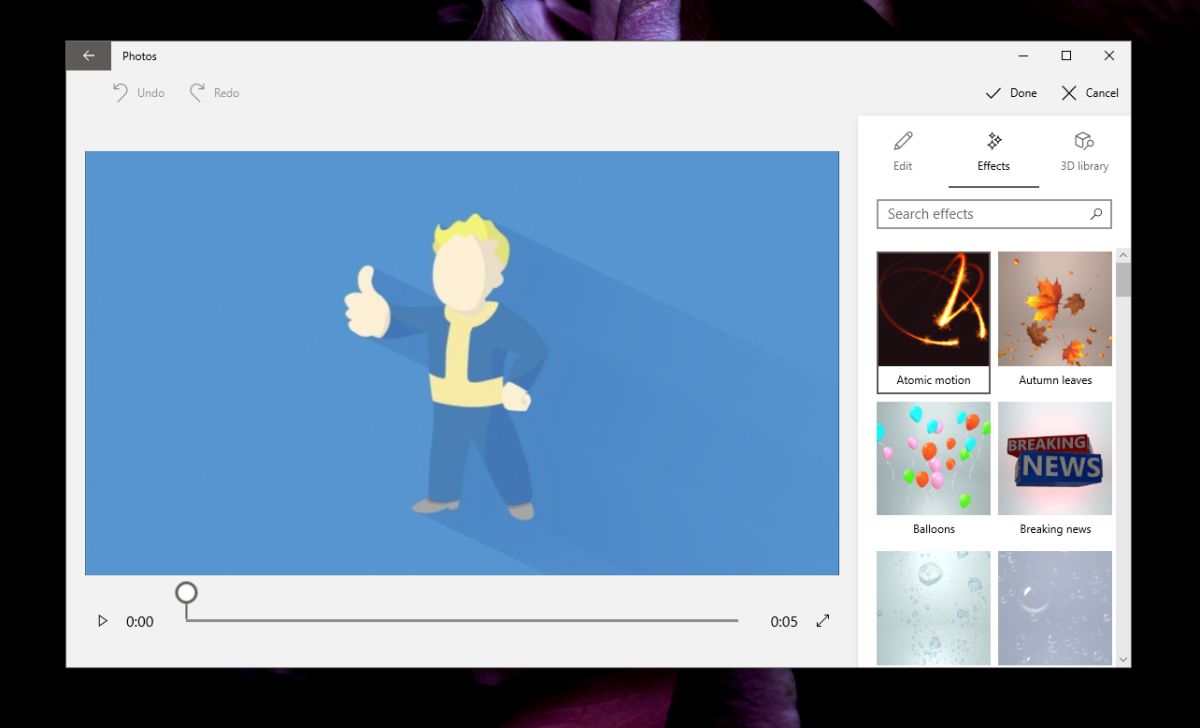
Můžete si prohlédnout obrázek. Následuje GIF, takže není slyšet žádný zvuk. Zvukové efekty nejsou nejkreativnější, ale nejsou špatné. Jsou základní, ale v knihovně můžete hledat další 3D objekty, i když nemusí mít všechny zvukové efekty. Konečný soubor MP4 bude dlouhý pouze 5 sekund.
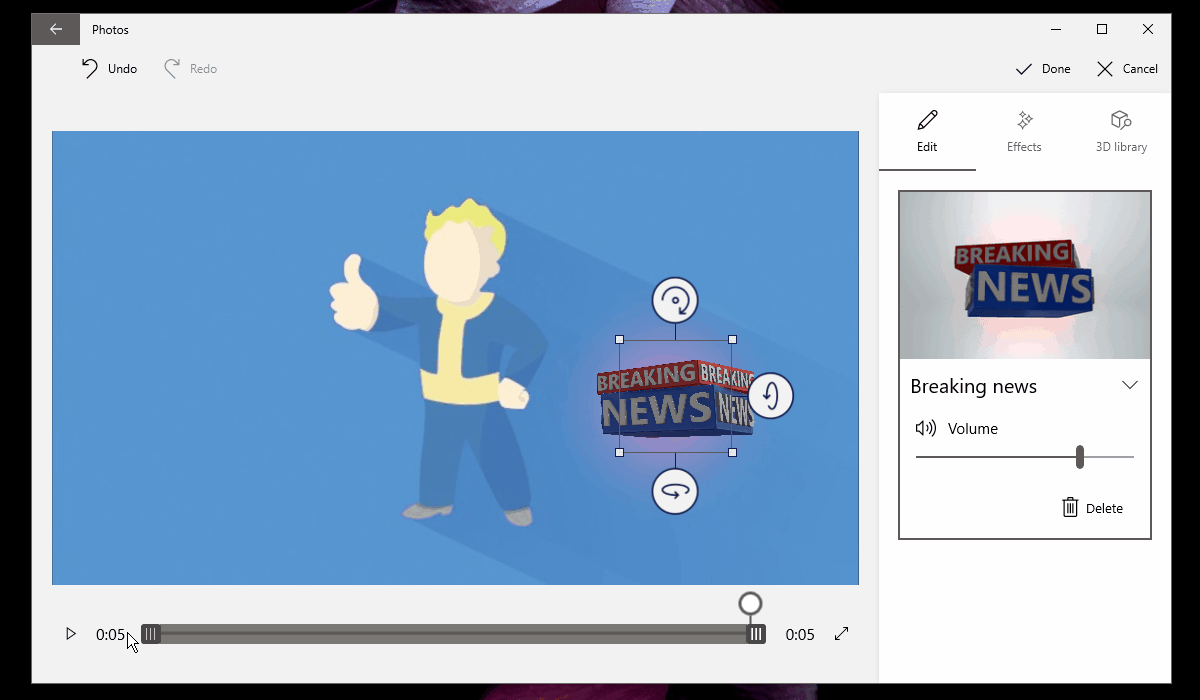
Efekty v 3D knihovně nejsou uloženyváš systém. Budete si je muset stáhnout. Jediné, co musíte udělat, je kliknout na miniaturu efektu a nechat jej stáhnout. Stahování může chvíli trvat, takže buďte trpěliví.
Když přidáte 3D efekt, máte možnost jej přesunout a změnit jeho velikost. Protože je to 3D, můžete také změnit, jaký úhel objektu vidíte, tj. Změnit jeho orientaci.
Obrázek lze uložit pouze jako soubor MP4. Není možné uložit ji jako živý obrázek nebo uložit jako GIF. Pravděpodobně je lepší, abyste ji nemohli uložit jako živou fotografii, protože nemusí být kompatibilní s jinými operačními systémy. Soubor MP4 bude fungovat na všem, takže ho můžete bez obav sdílet.
Nový upravený obrázek se uloží do stejné složkyjako původní obrázek. Vždy se uloží jako kopie a váš původní obrázek tam bude vždy. Jakmile přidáte efekt, nemůžete jej odstranit, ale můžete přidat další efekty.











Komentáře